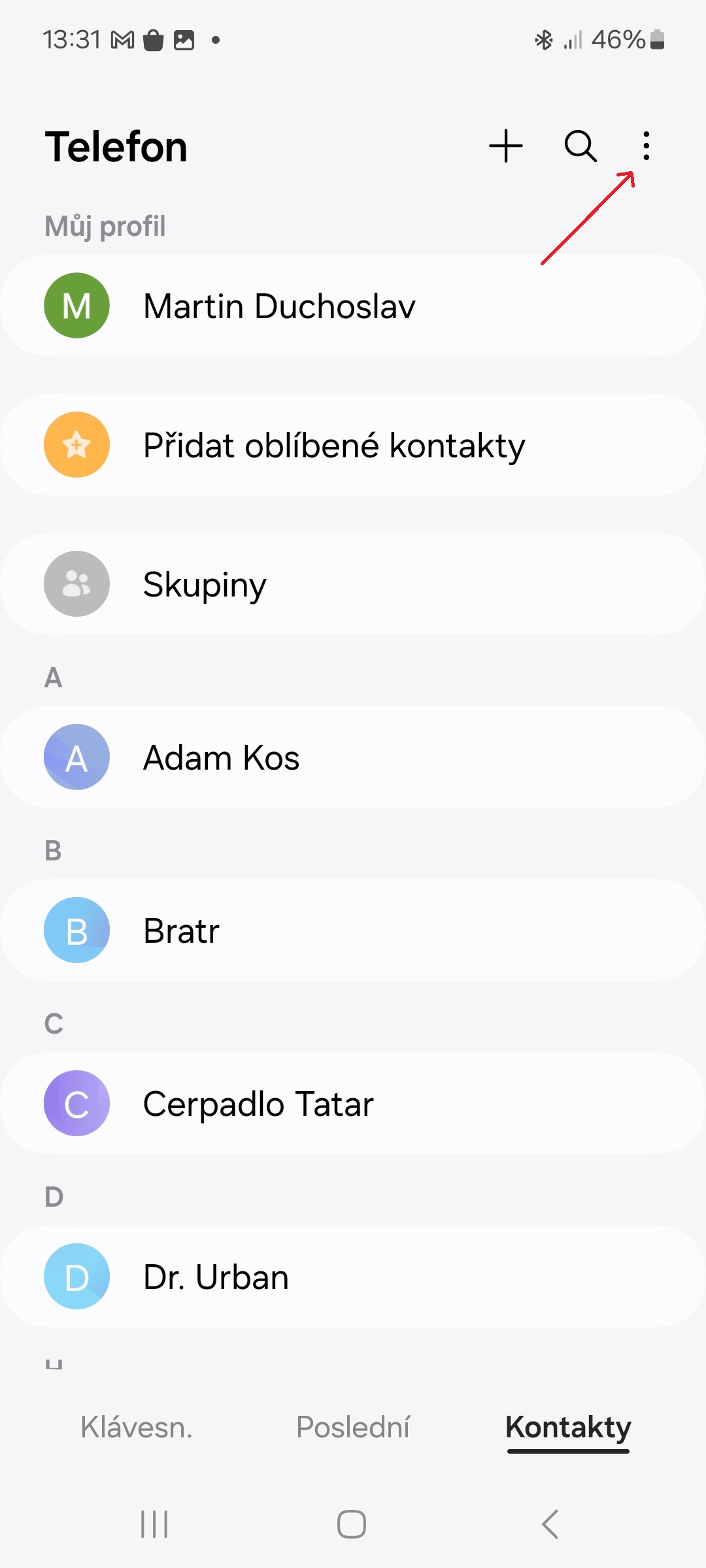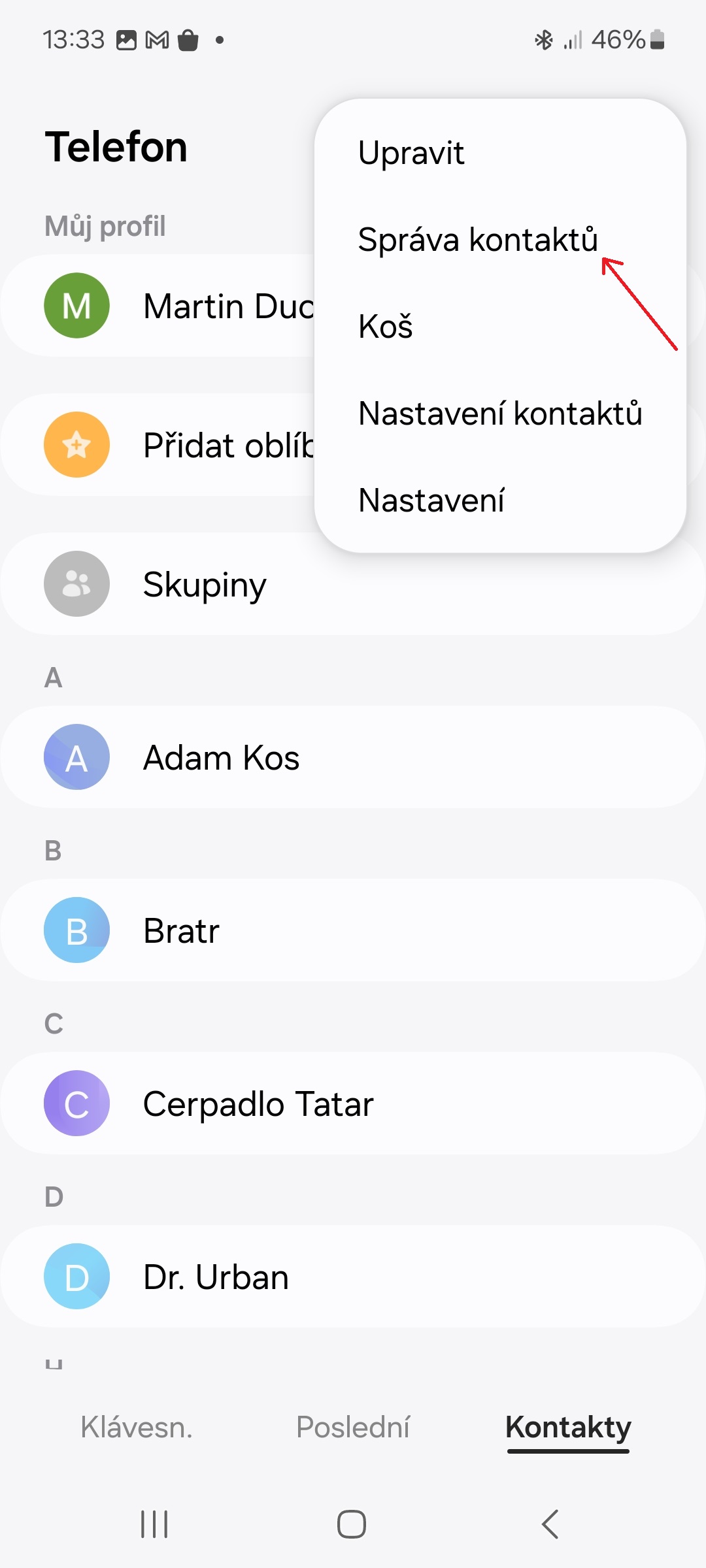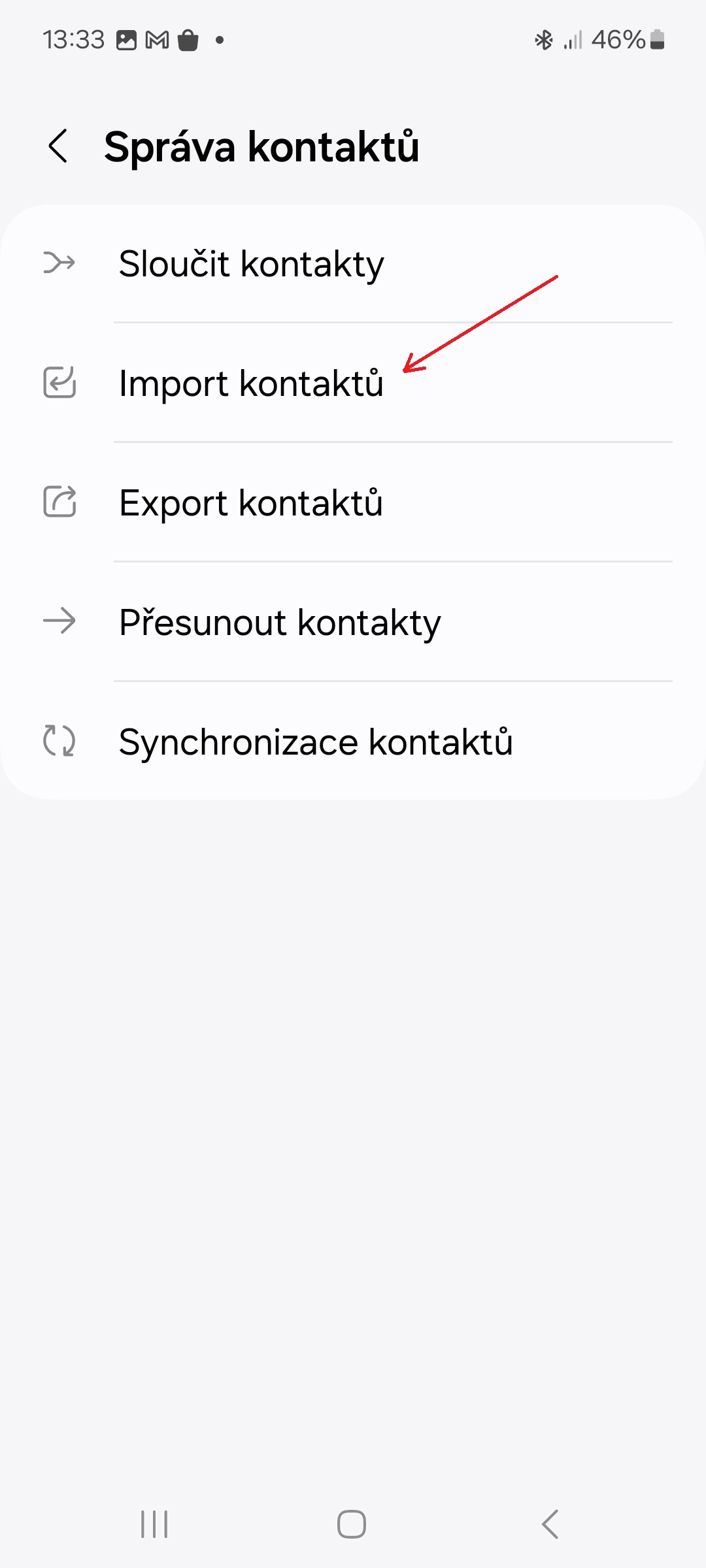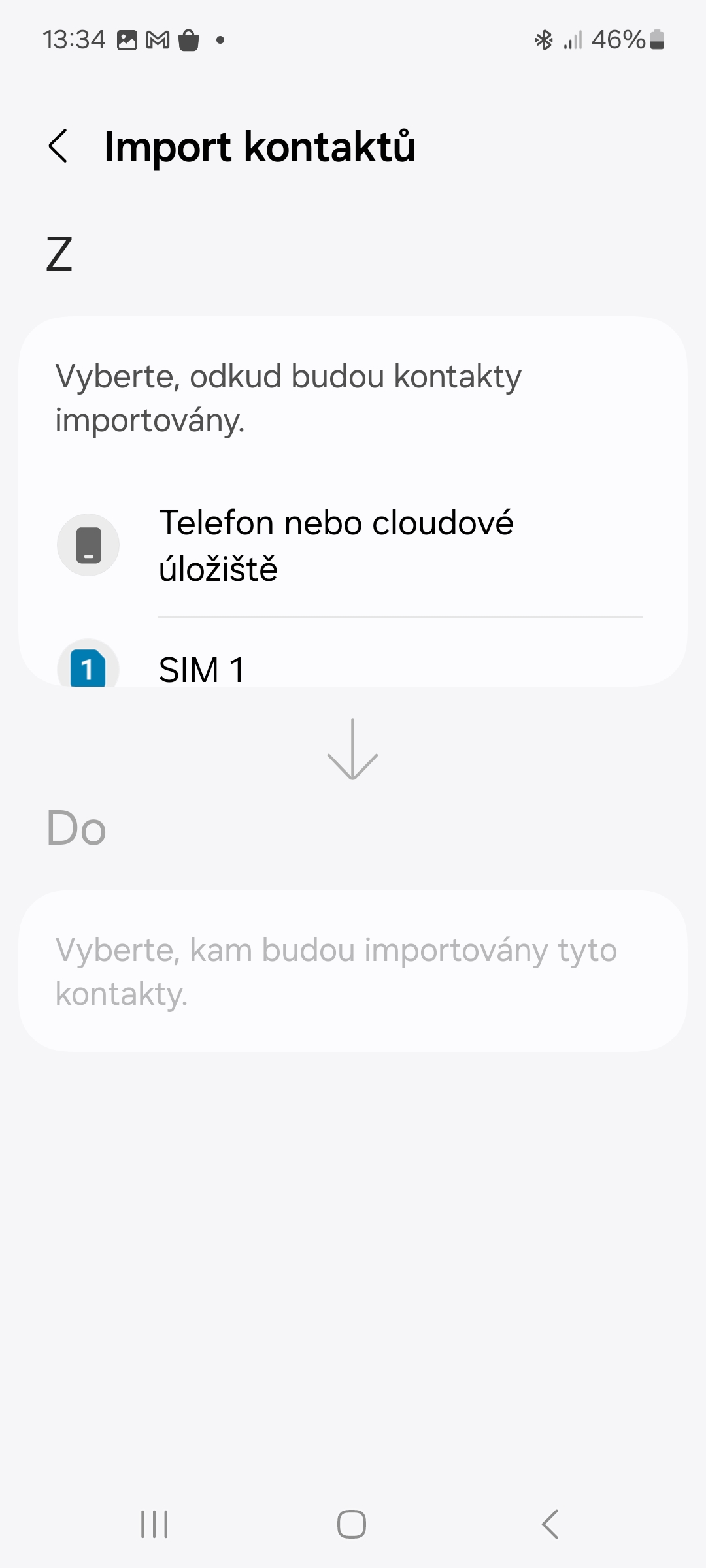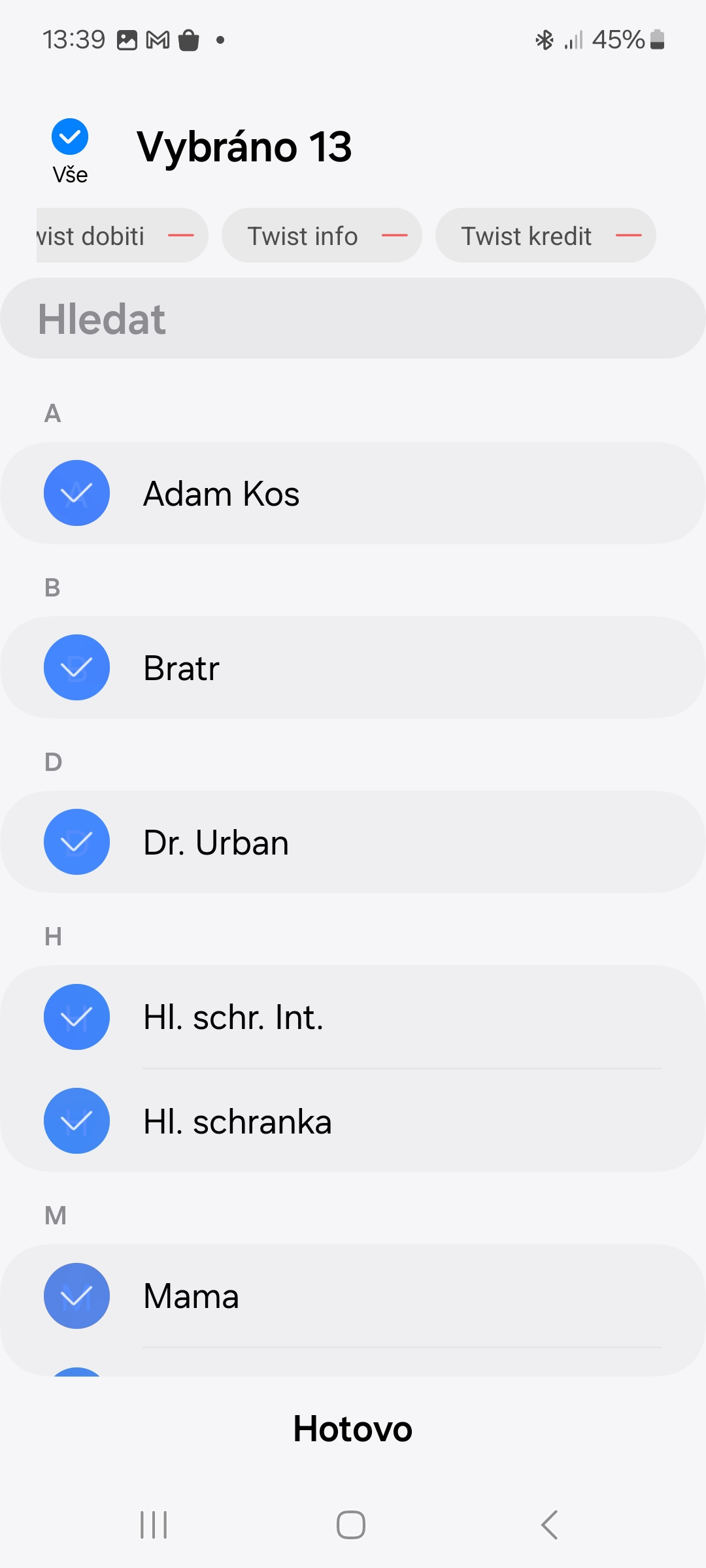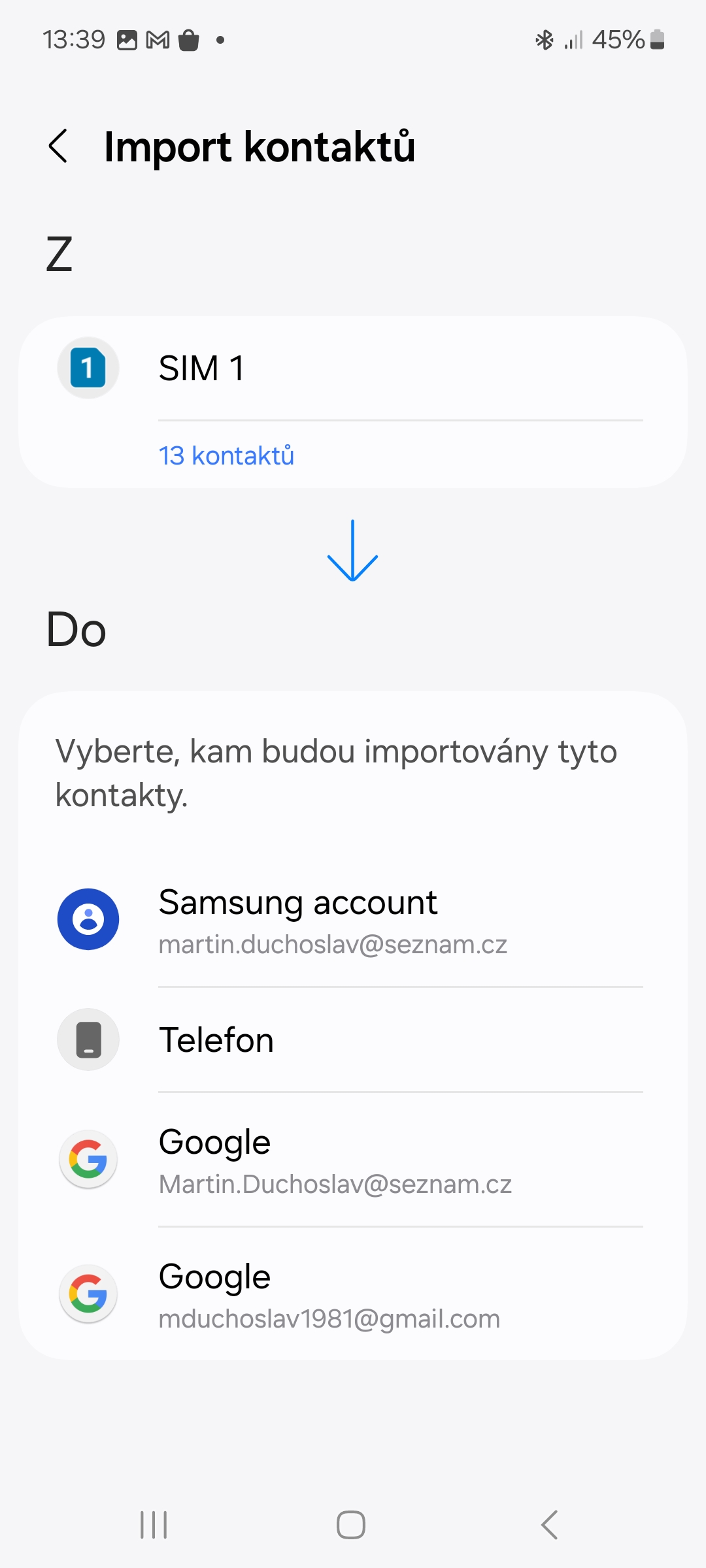ဖုန်းအသစ်တစ်လုံးဝယ်သောအခါ၊ ကျွန်ုပ်တို့တစ်ဦးစီသည် အဟောင်းတွင်ကျန်ခဲ့သော အဆက်အသွယ်များအတွက် ဘာဖြစ်မည်ကို ဆုံးဖြတ်ကြပေမည်။ အထူးသဖြင့် သင့်တွင် ၎င်းတို့အမြောက်အမြားရှိသည့်အခါ ၎င်းတို့ကို အသစ်တစ်ခုတွင် ပြန်လည်ရေးရန် စိတ်ကူးကို မည်သူမျှ မကြိုက်ကြပေ။ ကံကောင်းထောက်မစွာ၊ သင်ထိုသို့လုပ်ရန်မလိုအပ်ပါ၊ စနစ်ပါသောဖုန်းများ Android အဘယ်ကြောင့်ဆိုသော် ၎င်းတို့သည် အဆက်အသွယ်များကို လွယ်ကူစွာ လွှဲပြောင်းနိုင်စေသောကြောင့် ဖြစ်သည်။ အဲဒါကို ဘယ်လိုလုပ်ရမလဲလို့ သိချင်နေရင် ဆက်ဖတ်ကြည့်လိုက်ပါ။
သင့်ဖုန်း သို့မဟုတ် တက်ဘလက်တွင် သင့်အဆက်အသွယ်များကို တင်သွင်းလိုပါက Galaxyဤအဆင့်များကို လိုက်နာပါ-
- အဆက်အသွယ်များအက်ပ်ကိုဖွင့်ပါ။
- ညာဘက်အပေါ်ကို နှိပ်ပါ။ အစက်သုံးစက် အိုင်ကွန်.
- ရွေးချယ်မှုတစ်ခုကို ရွေးချယ်ပါ။ အဆက်အသွယ်များကို စီမံပါ။.
- ပစ္စည်းကိုနှိပ်ပါ။ အဆက်အသွယ်များကို တင်သွင်းပါ။.
- အဆက်အသွယ်များကို တင်သွင်းသင့်သည် (ဖုန်း၊ OneDrive သို့မဟုတ် Google Drive မှ cloud သိုလှောင်မှု သို့မဟုတ် ဆင်းမ်ကတ်မှ) ကို ရွေးချယ်ပါ။
- သင်လွှဲပြောင်းလိုသော အဆက်အသွယ်များကို ရွေးပါ။
- ရွေးချယ်ထားသော အဆက်အသွယ်များကို ထည့်သွင်းသင့်သည့်နေရာကို ရွေးချယ်ပါ။ ရွေးချယ်စရာများမှာ Samsung အကောင့်၊ Google အကောင့် သို့မဟုတ် ဖုန်းဖြစ်သည်။
သင်ရှိလျှင် androidSamsung အမှတ်တံဆိပ်မဟုတ်သော ဖုန်း သို့မဟုတ် တက်ဘလက်၊ သင်သည် ဤနည်းဖြင့် အဆက်အသွယ်များကို လွှဲပြောင်းနိုင်သည်-
သင်စိတ်ဝင်စားနိုင်သည်။
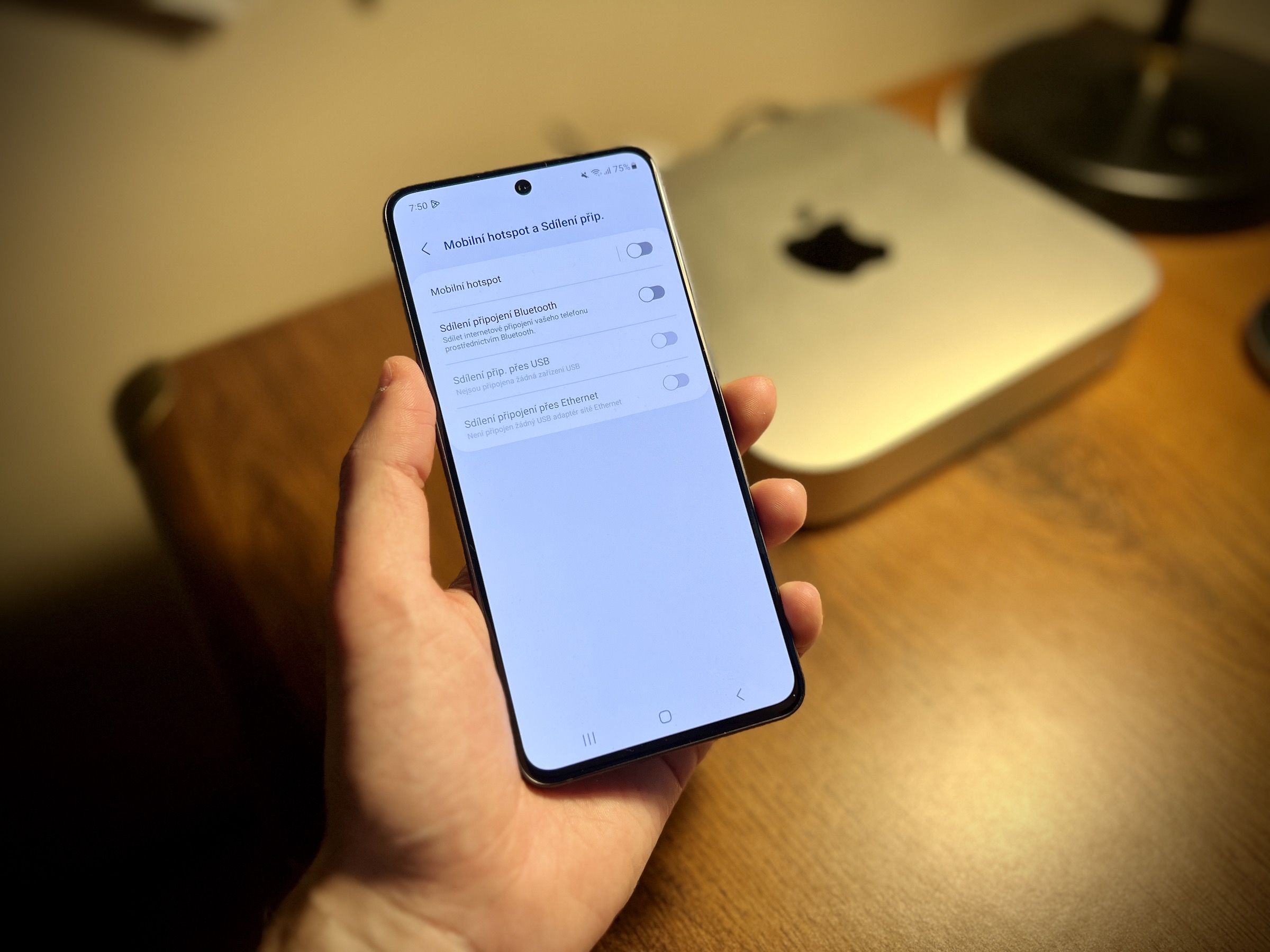
- အဆက်အသွယ်များအက်ပ်ကိုဖွင့်ပါ။
- အောက်ပါ option ကိုနှိပ်ပါ။ ပြင်ဆင်ပြီး စီမံပါ။.
- အရာတစ်ခုကို ရွေးပါ။ SIM ကတ်မှ တင်သွင်းပါ။.
- သင့်အဆက်အသွယ်များကို လွှဲပြောင်းလိုသော Google အကောင့်ကို ရွေးပါ။